Come creare sottotitoli SRT in Windows 11/10
Ecco una guida per creare file di sottotitoli SRT(create SRT subtitle files) in Windows 11/10. SRT sta per SubRip Text ed è un file di sottotitoli utilizzato per inserire didascalie in film e video. È un file di testo che contiene il numero sequenziale di sottotitoli con l'ora di inizio e di fine e il testo di tutte le sequenze di sottotitoli. I file dei sottotitoli SRT(SRT) sono i file dei sottotitoli più comuni utilizzati per aggiungere i sottotitoli ai video(add subtitles to videos) .
Ora, se vuoi creare un file SRT(SRT file) in Windows 11/10 , come farlo? Bene, ti abbiamo coperto. In questo post, menzioneremo due diversi metodi per creare sottotitoli SRT sul tuo PC (SRT)Windows 11/10 . Quindi, senza troppi indugi, iniziamo ora con le soluzioni.
Come creare sottotitoli SRT in (SRT)Windows 11/10
Ecco i modi per creare sottotitoli SRT sul tuo PC Windows 11/10:
- Crea(Create) un file di sottotitoli SRT in (SRT)Blocco note(Notepad) .
- Usa(Use) il software gratuito per creare sottotitoli SRT .
Discutiamo ora in dettaglio i metodi di cui sopra!
1] Crea(Create) un file di sottotitoli SRT nel (SRT)Blocco note(Notepad)
Per creare un file di sottotitoli su PC Windows 11/10 , puoi utilizzare l' applicazione Blocco note(Notepad) . Poiché SRT è un file basato su testo, puoi crearlo in un'app editor di testo come Blocco note(Notepad) . Vediamo come.
Come creare un file di sottotitoli SRT in (SRT)Blocco note(Notepad)
Ecco i passaggi principali per creare un file SRT in (SRT)Blocco note(Notepad) :
- Aprire l'applicazione Blocco note.
- Digita 1 nella prima riga per iniziare la prima riga del sottotitolo.
- Premi il pulsante Invio.
- Scrivi il codice temporale di inizio e fine in un formato specifico.
- Fare clic sul pulsante Invio.
- Digita la didascalia per la prima riga.
- Premere il pulsante Invio due volte.
- Ripetere i(Repeat) passaggi (2), (3), (4), (5), (6) e (7) per altre sequenze di didascalie.
- Salva i sottotitoli finali in formato SRT .
Innanzitutto, apri l' applicazione Blocco note(Notepad) sul tuo PC e, nella prima riga, inserisci 1 per la prima sequenza di didascalie.
Ora, premi il pulsante Invio(Enter) e quindi menziona il codice temporale iniziale e finale per visualizzare la prima riga della didascalia nel formato seguente:
hours:minutes:seconds,milliseconds –> hours:minutes:seconds,milliseconds
Per esempio:
00:00:00,000 --> 00:00:05,000
Quindi, premi il pulsante Invio(Enter) e quindi digita il testo effettivo della didascalia per la prima riga. Si consiglia sempre di scrivere al massimo 2 righe per didascalia. Questo per assicurarsi che non diventi difficile per gli spettatori leggere molti sottotitoli in una volta sola.
Successivamente, premi due volte il pulsante Invio(Enter) . Questo per indicare una nuova sequenza di didascalie nel file dei sottotitoli.
Quindi, ripeti i passaggi precedenti per ciascuna riga e numerali di conseguenza. Per la seconda riga, il sottotitolo deve iniziare con 2, per la terza riga, deve iniziare con 3 e così via.
I tuoi sottotitoli assomiglieranno allo screenshot qui sotto.
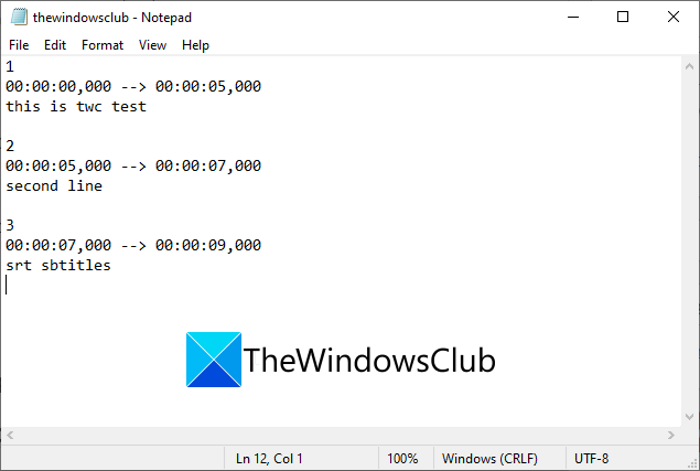
Successivamente, salva il sottotitolo SRT . Per questo, vai all'opzione File > Save Astipo Salva con nome(Save as type) in Tutti i file(All Files) . Digita il nome del file, quindi aggiungi manualmente l' estensione del file .srt .
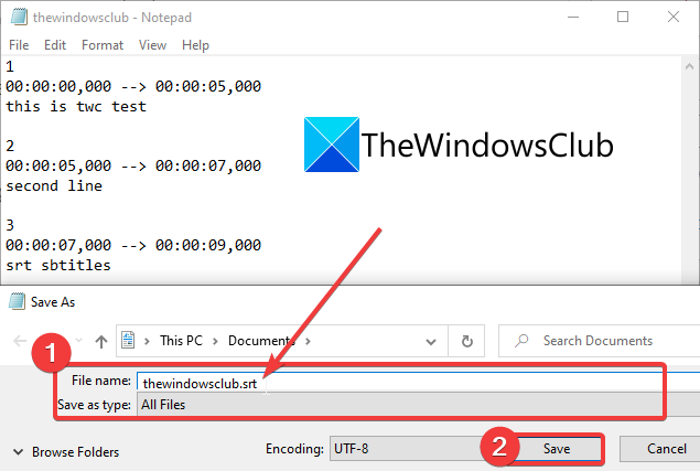
Infine, premi il pulsante Salva(Save) e verrà creato un file di sottotitoli SRT .
Quindi, ecco come puoi facilmente creare sottotitoli SRT in (SRT)Blocco note(Notepad) .
Leggi: (Read:) Correggi WordPad o Blocco note mancante(Fix WordPad or Notepad is missing) .
2] Usa(Use) il software gratuito per creare sottotitoli SRT
Puoi anche utilizzare software gratuito di terze parti per creare sottotitoli SRT su PC (SRT)Windows . Ci sono più editor di sottotitoli gratuiti disponibili su Internet. Per aiutarti, stiamo menzionando alcuni software gratuiti per creare file di sottotitoli SRT . Ecco quelli gratuiti:
- Modifica sottotitoli
- Jubler Sottotitolo Εditor
- Gaupol
- Apri Editor sottotitoli
Discutiamo di questi freeware in dettaglio ora!
1] Modifica sottotitoli
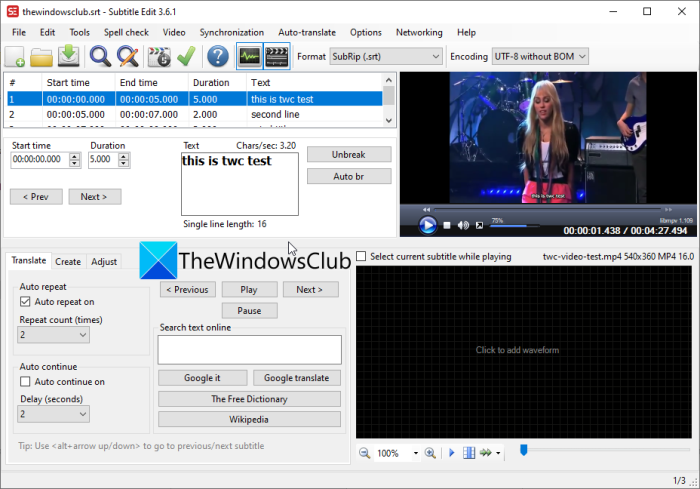
Subtitle Edit è un software di editor di sottotitoli gratuito che consente di creare file di sottotitoli SRT in (SRT)Windows 11/10 . Oltre a SRT , ti consente anche di creare sottotitoli in altri formati tra cui TXT , XML , ASS , STP , SUB , ZEG , AQT , ecc.
Segui i passaggi seguenti per creare file SRT utilizzando Modifica sottotitoli :(Subtitle)
- Scarica e installa Modifica sottotitoli.
- Avvia Modifica sottotitoli.
- Aggiungi ora di inizio, durata e testo.
- Fare clic(Click) sul pulsante Inserisci(Insert) nuovo sottotitolo in posizione video.
- Ripetere i passaggi (3) e (4).
- Vai a File> Salva come opzione.
- Imposta(Set) il formato del file di output su SubRip ( SRT ).
- Premere(Press) il pulsante Salva(Save) per salvare il file SRT .
Innanzitutto, puoi scaricare Modifica sottotitoli(Subtitle Edit) da qui(here) e quindi installarlo sul tuo PC. E avvia questo programma per iniziare a usarlo.
Ora, inserisci un'ora di inizio(Start) , una durata e un testo dei sottotitoli, quindi dalla scheda Crea , fai clic sul pulsante (Create)Inserisci(Insert) nuovo sottotitolo in posizione video.
Quindi, ripeti il passaggio precedente per le altre righe nel file SRT di output .
Puoi anche importare un video di prova per vedere l'anteprima di come appariranno i sottotitoli sul tuo video.
Al termine, vai su File > Save as opzione e quindi seleziona il formato di output come SubRip ( SRT ). Infine, fornisci il nome del file di output e fai clic sul pulsante Salva(Save) per salvare il file SRT .
Leggi: (Read:) Come creare un file LRC?(How to create an LRC file?)
2] Jubler Sottotitolo Εditor
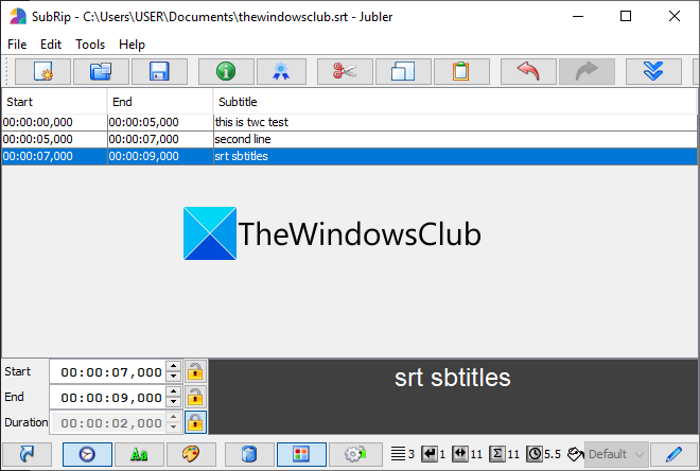
Puoi anche Jubler Subtitle Εditor per creare un file SRT in (SRT)Windows 11/10 . È un buon editor di sottotitoli che ti consente di creare sottotitoli in molti formati di file tra cui SubRip Text ( SRT ), SubViewer , AdvancedSubStation ( ASS ), SubStationAlpha ( SSA ), file di sottotitoli MPL2(MPL2 Subtitle) , file MicroDVD SUB , DFXP , Quicktime TextTrack , W3C Testo a tempo(W3C Timed Text) e altro ancora.
Ecco i passaggi per creare sottotitoli SRT in questo software gratuito:
- Scarica e installa Jubler Subtitle Εditor.
- Apri l' app Jubler Subtitle Εditor .
- Immettere(Enter) l'ora di inizio, l'ora di fine e il testo.
- Vai all'opzione Edit > Insert
- Ripetere il passaggio (4) per tutte le righe dei sottotitoli.
- Fare clic sull'opzione (Click)File > Save con nome per salvare il file SRT .
Innanzitutto, scarica e installa Jubler Subtitle Εditor sul tuo PC da jubler.org . Quindi, avvia la GUI principale di questa app.
Ora, inserisci semplicemente l'ora di inizio e di fine della prima riga del sottotitolo, quindi inserisci il rispettivo testo del sottotitolo.
Quindi, vai all'opzione Edit > Insert e aggiungi una nuova riga di sottotitoli prima o dopo la riga precedente. E regola l'ora di inizio e di fine per i sottotitoli. Puoi anche modificare il carattere dei sottotitoli secondo le tue esigenze.
Infine, premi l' opzione File > SaveSRT come formato di output per salvare il file SRT .
Jubler è un ottimo software gratuito per modificare i sottotitoli SRT . Inoltre viene fornito con strumenti aggiuntivi tra cui Sincronizza(Synchronize) , Unisci voci(Join Entries) , Dividi file(Split Files) , Unisci file(Join Files) , Traduci(Translate) , Controllo ortografico(Spell Check) , ecc.
Vedi: (See:) Mostra o nascondi testi, didascalie e sottotitoli per i video .
3] Gaupol
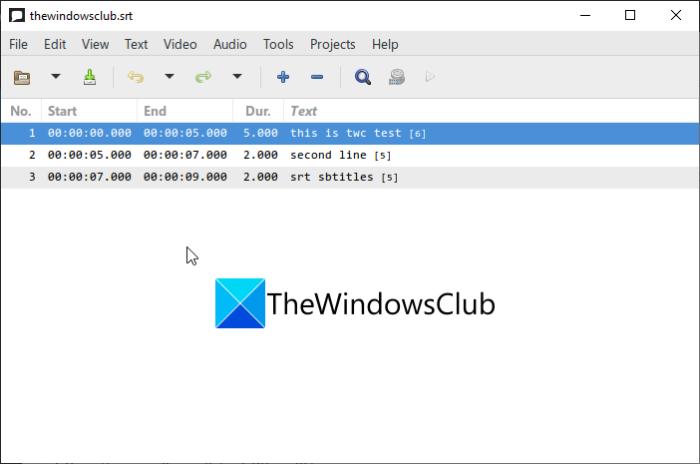
Gaupol è un altro software gratuito per creare sottotitoli SRT in (SRT)Windows 11/10 . È un creatore di sottotitoli per creare sottotitoli in SRT , ASS , SUB , TXT , SSA , VTT e altri formati. In esso, puoi creare sottotitoli in più schede. Diamo un'occhiata ai passaggi per creare file SRT al suo interno:
- Scarica e installa Gaupol.
- Lancia Gaupol.
- Aggiungi ora di inizio, ora(Add Start Time) di fine(End Time) e testo dei sottotitoli(Subtitle Text) .
- Inserisci nuove righe di sottotitoli.
- Salva il file SRT.
Innanzitutto, devi scaricare e installare e quindi avviare l' app Gaupol . Successivamente, inserisci l'ora di inizio, l'ora di fine e il testo dei sottotitoli.
Quindi, fai clic sul pulsante più(Plus) (+) o vai al menu Modifica(Edit) e fai clic sull'opzione Inserisci . (Insert)Puoi aggiungere più righe alla volta.
Ora, regola l'ora di inizio e di fine per ciascuna riga e inserisci il rispettivo testo dei sottotitoli. Devi ripetere lo stesso per tutte le righe dei sottotitoli.
Infine, usa l' opzione File > SaveSRT come formato del file di output ed esporta il file SRT .
Alcuni altri utili strumenti forniti in esso includono Trasforma posizioni(Transform Positions) , Correggi testi(Correct Texts) , Sposta posizioni(Shift Positions) , Aggiungi file(Append File) , Regola(Adjust Durations) durate , ecc. Per scaricare e utilizzare Gaupol , puoi scaricarlo da qui(from here) .
4] Apri Editor sottotitoli
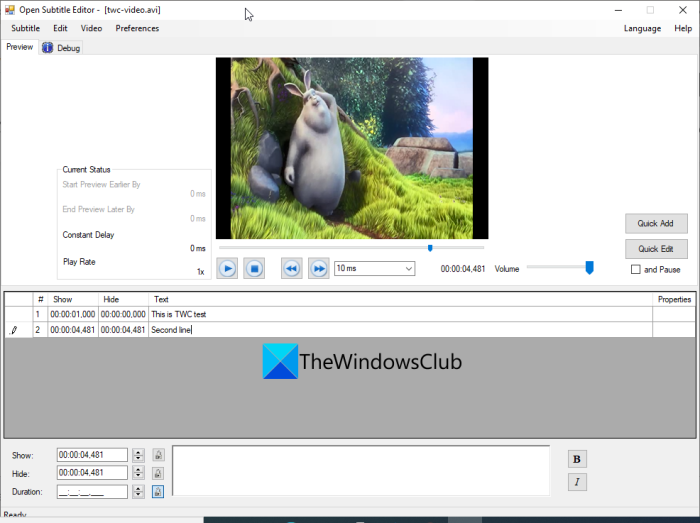
Open Subtitle Editor è un software di editor di sottotitoli SRT gratuito e open source per Windows 11/10 . Usandolo, puoi creare e modificare i formati di file SRT e TXT . È molto facile da usare; ecco i passaggi per creare il file SRT utilizzandolo:
- Scarica e installa Open Subtitle Editor .
- Avvia l'applicazione.
- Apri il video di riferimento.
- Vai a Modifica(Edit) e fai clic sull'opzione Aggiungi .(Add)
- Entra in mostra e nascondi l'ora.
- Digita il testo del sottotitolo.
- Ripetere(Repeat) i passaggi (4), (5) e (6) per tutte le righe dei sottotitoli.
- Salva i sottotitoli in un file SRT.
Innanzitutto, scarica e installa Editor sottotitoli(Subtitle Editor) da sourceforge.net e quindi avvia questa applicazione. Ora puoi aprire un video di riferimento per il quale desideri creare un file di sottotitoli SRT . Fai clic(Click) su Video > Open opzione per farlo.
Quindi, inserisci l'ora in cui desideri mostrare e successivamente nascondere una particolare riga di sottotitoli. Quindi, inserisci il testo del sottotitolo nel rispettivo campo.
Successivamente, vai al menu Modifica(Edit) e fai clic sull'opzione Aggiungi . (Add)Puoi quindi scegliere di aggiungere una riga di sottotitoli nella posizione del video corrente o in una posizione personalizzata. Di nuovo(Again) , inserisci l'ora mostra e nascondi e il testo per la riga aggiunta.
È necessario ripetere il passaggio precedente per tutte le righe nei file dei sottotitoli di output. Successivamente, puoi andare all'opzione File > SaveSRT .
Leggi: (Read:) Come scaricare i sottotitoli dai video di YouTube.(How to Download Subtitles from YouTube videos.)
Come faccio a salvare un file di testo come SRT?
È possibile salvare un file di testo come SRT in Blocco note(Notepad) . Abbiamo discusso i passaggi per questo nel metodo (1) in precedenza in questo post. Puoi seguire il formato e la procedura per salvare il tuo file di testo in formato SRT .
Come posso creare file SRT gratuitamente?
Tutte le soluzioni sopra discusse ti consentono di creare file SRT gratuitamente. È possibile utilizzare Blocco note(Notepad) per creare un file SRT . Oppure, prova software gratuiti come Subtitle Edit o Jubler Subtitle Εditor per creare file SRT .
Come aggiungo file SRT a MP4?
Puoi aggiungere file SRT ai video (SRT)MP4 utilizzando software di terze parti come XMedia Recode(XMedia Recode) o VSDC Video Editor . Puoi consultare questa guida per aggiungere file SRT a MP4(this guide to add SRT files to MP4) e altri file video.
Spero che questo articolo ti aiuti a trovare un modo per creare sottotitoli SRT su (SRT)Windows 11/10 .
Ora leggi: (Now read:) How to Download Subtitles for Movies using right-click context menu in Windows 11/10
Related posts
Come aprire SRT Files in Windows 11/10?
Qual è lo Windows.edb file in Windows 10
Cos'è uno PLS file? Come creare uno PLS file in Windows 11/10?
Cos'è uno PPS file? Come convertire PPS su PDF in Windows 11/10?
Come aprire o estrarre o estrarre .tar.gz, .tgz o .gz. File in Windows 10
Best GRATUITO Universal File Viewer software per Windows 10
Delete Temporary Files Usando Disk Cleanup Tool in Windows 10
Come eliminare Thumbs.db Files in Network folder in Windows 10
Come convertire MIDI su MusicXML in Windows 11/10
Come spegnere OneDrive Shared Files Notifications su Windows 10
Cos'è STP file? Come visualizzare un STP/STEP file in Windows 11/10?
Cos'è uno DST file? Come aprire uno DST file in Windows 11/10?
Come cambiare File and Folder permissions in Windows 11/10
Disabilita Open File Security Warning per il file in Windows 10
Come resettare File and Folder permissions per impostazione predefinita in Windows 10
Duplicate File Finder and Remover software gratuito per Windows 10
Come rimuovere Programs Dalla Open con il menu in Windows 11/10
Come creare un File or Folder Hidden o Read solo in Windows 10
Best Free File Compression software per Windows 11/10
Come spostarsi Files and Folders in Windows 10
